Genymotion là gì? Hướng dẫn cài đặt cài trình giả lập Genymotion
Genymotion là gì? Hướng dẫn cài đặt cài trình giả lập Genymotion
Xem nhanh
Genymotion đang khẳng định vị thế mạnh mẽ trên thị trường với sự tin dùng từ các chuyên gia. Đặc biệt, đây là lựa chọn hoàn hảo cho những game thủ đam mê trải nghiệm mượt mà trên nền tảng giả lập. Phần mềm này không chỉ đáp ứng tốt nhu cầu giải trí mà còn sở hữu hàng loạt ưu điểm ấn tượng, hứa hẹn mang đến trải nghiệm tuyệt vời cho người dùng.
>>> Xem thêm: Kubernetes là gì? Chức năng và cơ chế hoạt động chi tiết
1. Genymotion là gì?
Genymotion bản chất là một trình giả lập Android. Nơi đây bao gồm một bộ cảm biến với đầy đủ tính năng hoàn chỉnh có thể dễ dàng tương tác cùng môi trường Android ảo. Phần mềm được phát triển hướng tới mục đích hỗ trợ người dùng có thêm nhiều lựa chọn trong quá trình trải nghiệm game. Thậm chí là giúp người chơi sử dụng được các ứng dụng Hot trên hệ điều hành Android sao cho phù hợp với cấu hình máy tính.
Máy ảo Genymotion ra đời mang trong mình rất nhiều tính năng nổi bật hỗ trợ người chơi tối đa. Đây cũng là điểm khác biệt làm nên sự thành công của phần mềm so với các ứng dụng khác. Trong đó điển hình là:
- Phần mềm hỗ trợ trên nhiều hệ điều hành khác nhau bao gồm cả Windows lẫn Mac OS.
- Hỗ trợ sử dụng Webcam trên laptop tương tự như hệ thống Camera điện thoại
- Phần mềm khởi động và vận hành với tốc độ cao, đảm bảo sự nhanh nhạy tối đa
- Hỗ trợ thiết lập cấu hình thiết bị ảo tương thích cùng cấu hình máy
- Tính năng chụp hình, quay trực tiếp màn hình tốt
- Âm thanh hoàn toàn có thể dễ dàng cân chỉnh
- Hỗ trợ liên kết mạng xã hội phổ biến hiện nay như Facebook, Zalo
- Cung cấp hệ thống tiện ích mở rộng Open Gapps nên người dùng có thể cài đặt nhanh chóng
- Phần mềm cho phép tương tác với máy ảo thông qua việc sử dụng dòng lệnh
- Hỗ trợ ADB
- …
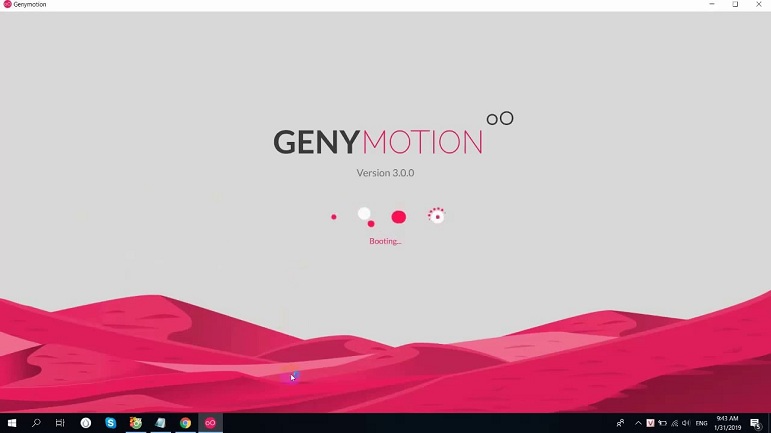
>>> Xem thêm: Server là gì? Phân loại & Vai trò của máy chủ server
2. Vì sao nên sử dụng Genymotion?
Tất nhiên không phải bỗng dưng hiện nay Genymotion lại được nhiều người dùng ưa chuộng như vậy. Mà bởi lẽ, phần mềm mang đến vô vàn ưu điểm thiết yếu đáp ứng nhu cầu mọi người. Đây cũng là lý do giúp cho phần mềm có được tên tuổi như hiện nay. Trong đó cụ thể là:
Tăng tốc độ xử lý đồ họa Opengl
Sử dụng Genymotion giúp người dùng tăng tốc độ xử lý đồ họa OpenGl nhanh chóng. Ước tính phần mềm có thể mang tới chất lượng 3D cực chuẩn.
Hỗ trợ chạy ứng dụng, chơi game máy tính mượt mà
Đối với những ai yêu thích thể loại game mobile nhưng không muốn chơi trên Smartphone hoàn toàn có thể dùng trình giả lập để chơi trên máy tính. Phần mềm miễn phí cho Windows nên người chơi có thể tới ngay được thế giới Android trên máy tính với các tiện ích phong phú như Smartphone.
Một khi áp dụng sẽ giúp người chơi có cho mình phút giây trải nghiệm thú vị và đầy chân thực. Đặc biệt quá trình chơi còn khắc phục được các khuyết điểm ở trên Smartphone như nóng máy, nhanh hết pin, wifi yếu,…
Chạy nhiều máy ảo cùng lúc
Thậm chí người dùng còn chạy được nhiều ứng dụng Android cùng lúc trên máy tính. Bởi lẽ phần mềm là chương trình thuộc bên thứ 3 cung cấp ảo hóa Android. Phần mềm có nhiều ưu thế hơn so với trình AVD và một trong số đó là tốc độ phù hợp cho hiệu suất.
Dễ dàng quản lý các loại cảm biến hiệu quả
Phần mềm Genymotion còn giúp quản lý tình trạng pin Laptop, GPS, máy ảnh hiệu quả. Một khi sử dụng người dùng cũng có thể kiểm soát các máy ảo từ máy chủ hay độ phân giải màn hình, dung lượng PC và bộ nhớ. Đây là một trong những ưu điểm vượt trội được người dùng đánh giá cực cao.
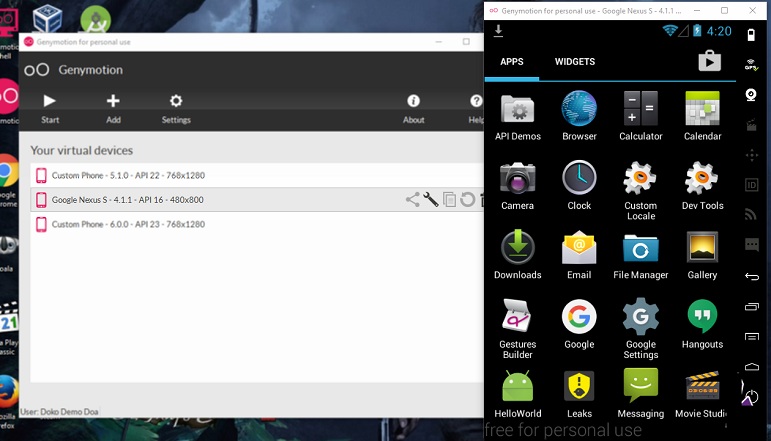
Đơn giản hóa việc cài đặt ứng dụng
Bản chất phần mềm giả lập Android nên nơi đây không khác gì một hệ điều hành Android thực thụ. Bạn hoàn toàn có thể cài đặt ứng dụng, chơi game và sử dụng các tiện ích Google Play dễ dàng.
3. Yêu cầu cấu hình cài đặt Genymotion
Để có thể tải được phần mềm giả lập Android Genymotion trước hết bạn cần đáp ứng được yêu cầu về cấu hình cài đặt. Đây được xem là điều kiện căn bản nhất nếu bạn muốn sử dụng phần mềm sao cho mượt mà và trơn tru. Bởi vì nếu không đáp ứng được cấu hình thì phần mềm sau khi tải về sẽ không sử dụng được. Vậy yêu cầu cấu hình cài đặt phần mềm này như thế nào? Cụ thể như sau:
- Card đồ họa OpenGL 2.0
- CPU hỗ trợ là VT-x hoặc là AMD-V. Kích hoạt thiết lập BIOS
- Tối thiểu khoảng 2GB dung lượng RAM
- Dung lượng trống của ổ cứng phải có ít nhất 2GB.
- Độ phân giải tối thiểu 1024x768pixel
- Oracle VirtualBox 4.1
4. Hướng dẫn cài đặt Genymotion
Nhìn chung việc cài đặt phần mềm Genymotion không quá phức tạp đâu bạn nhé. Chỉ cần bạn áp dụng đúng chuẩn theo các bước hướng dẫn cài đặt Genymotion dưới đây là hoàn toàn có thể thực hiện thành công.
4.1 Tạo tài khoản Genymotion
Để có sử dụng phần mềm giả lập Android này hệ thống yêu cầu bạn cần có một tài khoản sử dụng. Vậy nên trước hết bạn cần tạo cho mình tài khoản bằng cách đăng ký. Bạn chỉ cần truy cập tại đây và tiến hành tạo tài khoản như sau:
- Mục Username: Bạn nhập tài khoản dùng để đăng nhập
- Email Address: Bạn nhập địa chỉ Email hiện đang được sử dụng
- Password: Bạn nhập mật khẩu dùng để đăng nhập
- Company type: Ở mục này tùy vào mục đích của bạn để lựa chọn sao cho phù hợp nhất.
- Usage Type: Mục đích sử dụng tùy vào từng cá nhân mà lựa chọn.
Một khi bạn điền thông tin xong xuôi bạn hãy đánh dấu tích vào mục “I accept the privacy….. Terms and Conditions”. Tức là bạn đã đồng ý với các điều khoản mà nhà cung cấp đưa ra. Sau đó bạn click Create Account.
Đăng ký xong xuôi bạn hãy vào email để check nhận link kích hoạt. Bạn chỉ cần click vào link gợi ý vậy là đã sẵn sàng để tải phần mềm về cho mình. Quá trình tạo tài khoản hoàn toàn miễn phí nên bạn cứ an tâm nhé.
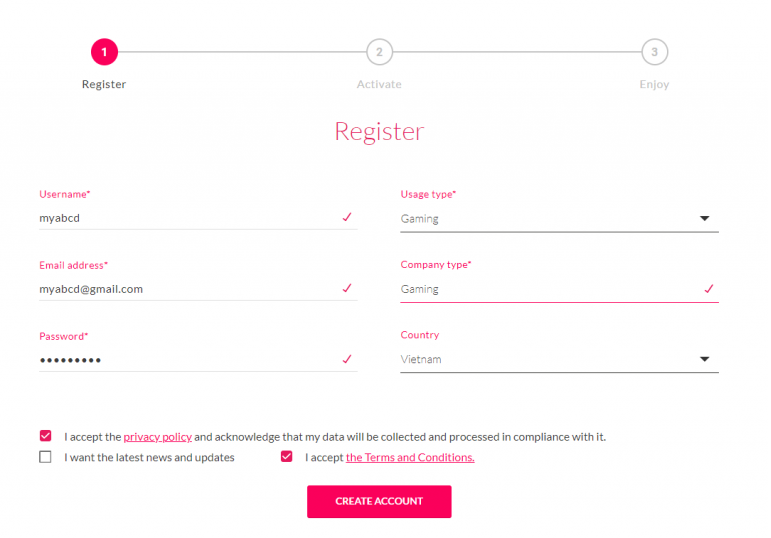
4.2 Download Genymotion
Để tải máy ảo genymotion bạn hãy truy cập tại đây. Tùy vào hệ điều hành máy tính bạn đang dùng mà bạn sẽ chọn cài đặt phiên bản phần mềm nào nhé. Vì ở đây bạn đang thực hiện cài đặt trên Windows nên hãy tải bản dành cho Windows về máy. Cụ thể để tải phần mềm bạn hãy click vào Download for Windows.
Một lưu ý quan trọng cho bạn là phần mềm giả lập để chạy được bạn cần phải có VirtualBox. Đây là phần mềm ảo hóa miễn phí rất hữu ích. Phần mềm tận dụng phần cứng máy tính hiện tại của bạn để cho phép VirtualBox chạy nhiều hệ điều hành trong cùng một thời điểm.
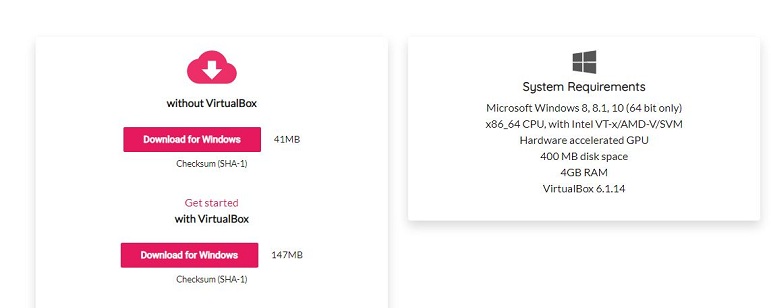
4.3 Cài đặt Genymotion
Một khi đã chuẩn bị sẵn sàng giờ đây bạn sẽ đi vào công đoạn cài đặt. Để cài đặt phần mềm Genymotion cơ bản bạn chỉ cần trải qua 2 bước cụ thể như sau:
Bước 1: Chạy file vừa tải về
Đầu tiên bạn vào thư mục download và tìm file vừa tải về máy. Sau đó bạn hãy click đúp chuột vào file để bắt đầu khởi chạy cài đặt phần mềm.
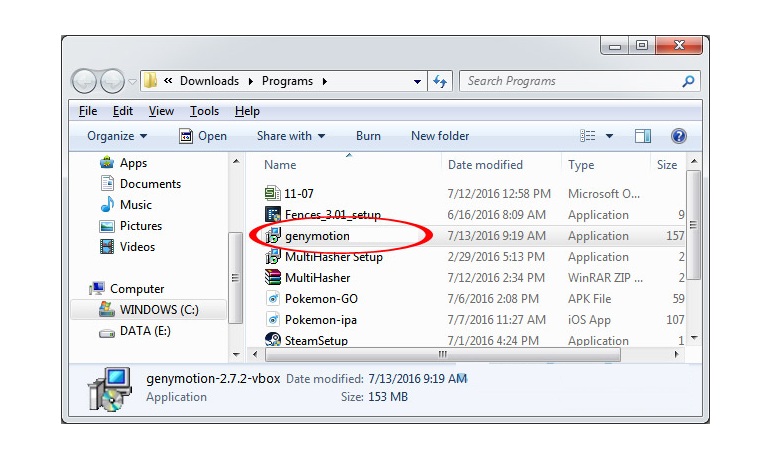
Sau đó, hộp thoại mới hình thành yêu cầu bạn lựa chọn ngôn ngữ để sử dụng. Bạn có thể chọn mặc định ngôn ngữ tiếng Anh. Một khi chọn xong bạn nhấn chọn Ok.
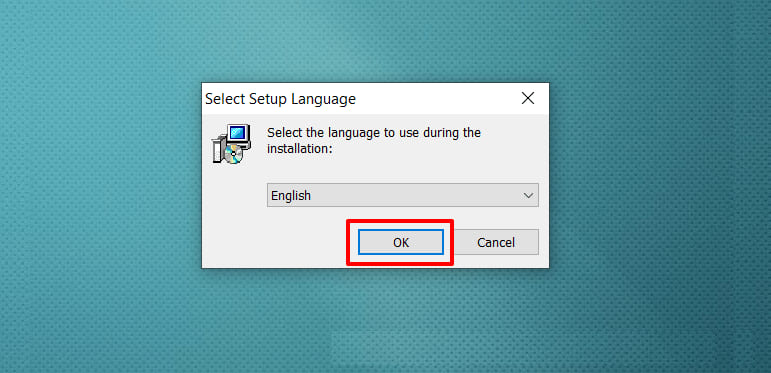
Bước 2: Setup
Hộp thoại mới hiển thị yêu cầu bạn chọn vị trí lưu phần mềm. Đường dẫn mặc định vị trí lưu là “C:\Program Files\Genymobile\Genymotion. Bạn có thể bấm chọn “Browse” để thay đổi vị trí lưu. Một khi chọn xong bạn bấm “Next” để tiếp tục.
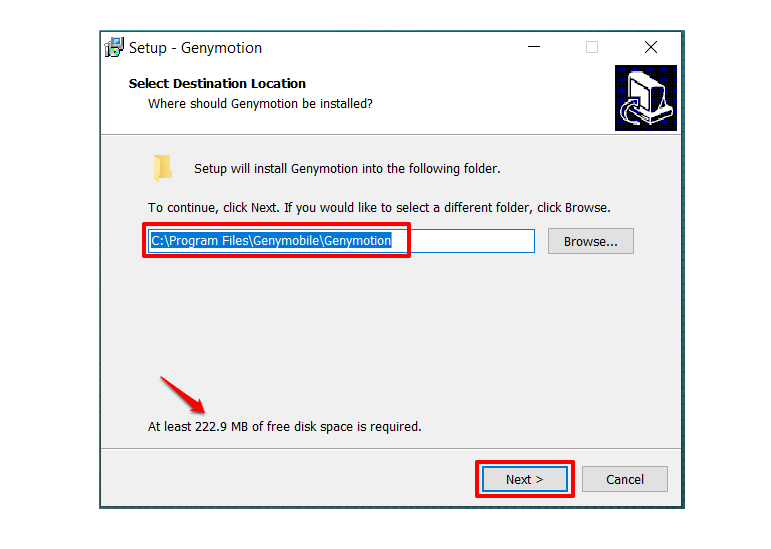
Nếu bạn muốn tạo một Shortcut ngoài màn hình để linh hoạt khi mở thì ở hộp thoại mới hãy bấm tích vào “Create a desktop Shortcut” nhé. Còn không muốn bạn giữ nguyên ô trống và nhấn “Next” sang bước tiếp.
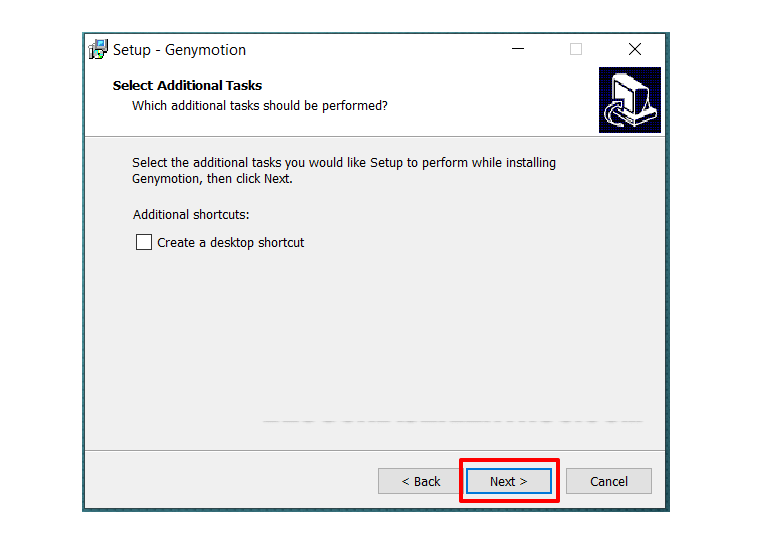
Vậy là mọi Setup đã hoàn tất, bây giờ bạn chỉ cần nhấn Install để tiến hành cài đặt là được.
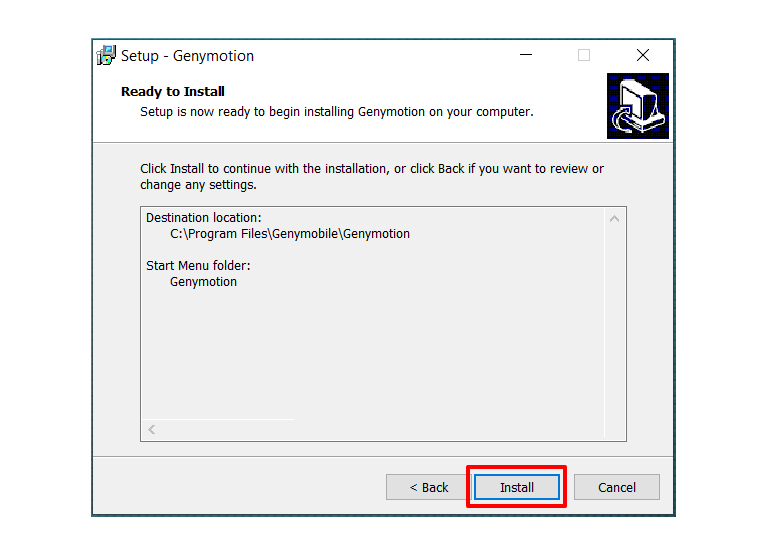
4.4 Tiến hành cài đặt VirtualBox
Nếu bạn nào chưa cài VirtualBox vậy thì sau khi hoàn tất bước trên hệ thống sẽ yêu cầu bạn cài VirtualBox. Chỉ một khi bạn cài đặt mới có thể hoàn tất quá trình cài đặt phần mềm giả lập Android. Vậy nên tại hộp thoại xuất hiện bạn cứ bấp chọn “Next” để xác nhận cài đặt nhé.
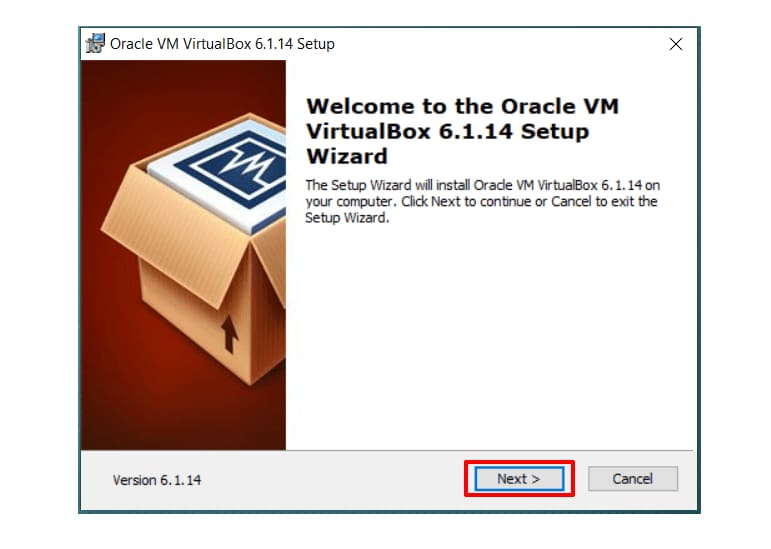
Một khi bấm chọn xong ở hộp thoại tiếp bạn cũng bấm chọn “Next” để sang bước tiếp theo.
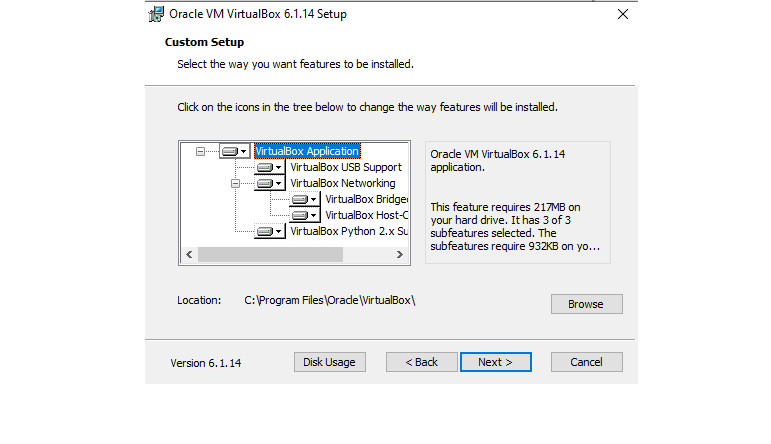
Tiếp đến hộp thoại mới lại hiển thị bạn hãy đem bỏ dấu tích tại “Create a Shortcut on the desktop”. Như vậy bạn sẽ không tạo một shortcut ngoài màn hình. Sau đó bạn chọn Next.
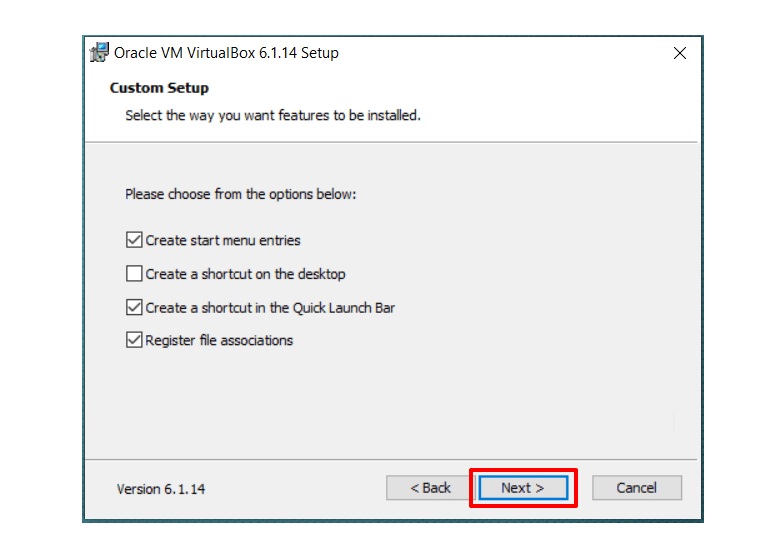
Ở bước tiếp bạn cứ bấm chọn “Yes”. Như vậy là bạn đã hoàn thành xong việc setup cơ bản rồi. Cuối cùng bạn click chọn Install để bắt đầu cài đặt VirtualBox là được.
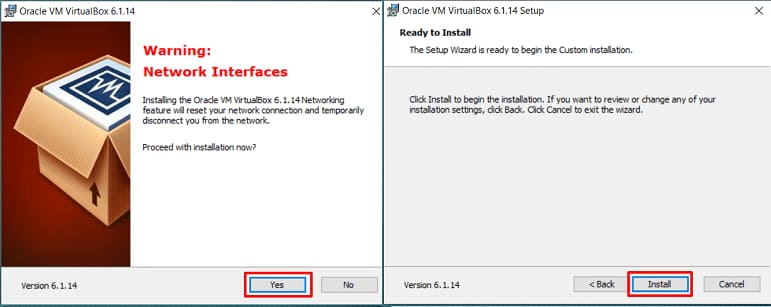
Lưu ý: Trong quá trình cài đặt nhiều lúc sẽ xuất hiện cảnh báo tạm thời ngắt kết nối mạng. Bạn không cần phải lo lắng vấn đề này mà chỉ cần bỏ qua thông báo là được nhé.
Một khi cài đặt VirtualBox hoàn tất đồng nghĩa với việc cài xong Genymotion. Bởi vì bản chất Genymotion là một công cụ chạy máy ảo. Do đó cuối cùng bạn bấm chọn Finish để xác nhận hoàn tất cài đặt.
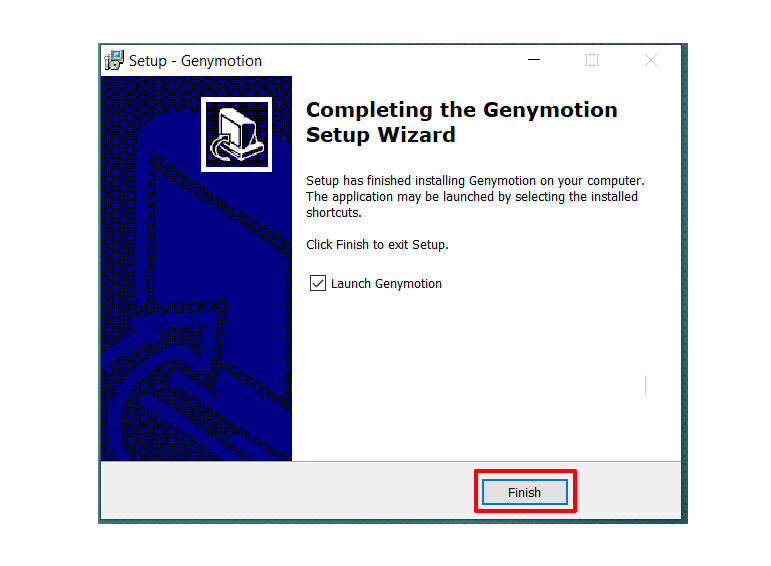
4.5 Khởi chạy máy ảo Genymotion
Bạn ra ngoài màn hình Desktop mở vào biểu tượng phần mềm giả lập. Ứng dụng sẽ tiến hành khởi chạy trên màn hình Sau đó bạn tiến hành đăng nhập tài khoản của mình đã được đăng ký ở công đoạn 1 và nhấn chọn Next.
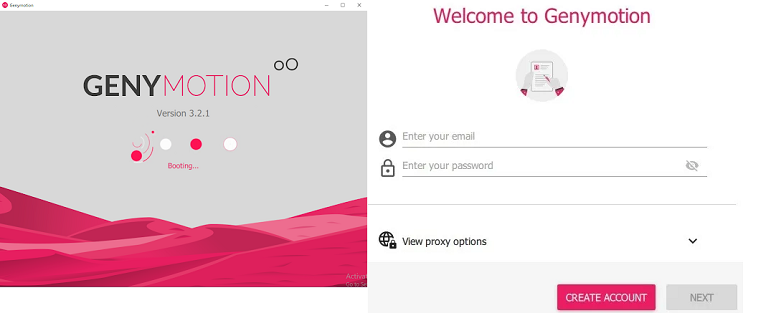
Một cửa sổ mới xuất hiện yêu cầu bản quyền, lúc này bạn bấm chọn “Personal Use” nếu bạn không có key bản quyền. Sau đó bạn tiếp tục chọn Next. Cuối cùng bạn đồng ý với các thỏa thuận cấp phép người dùng trước khi bản điều khiển phần mềm mở trên màn hình là được.
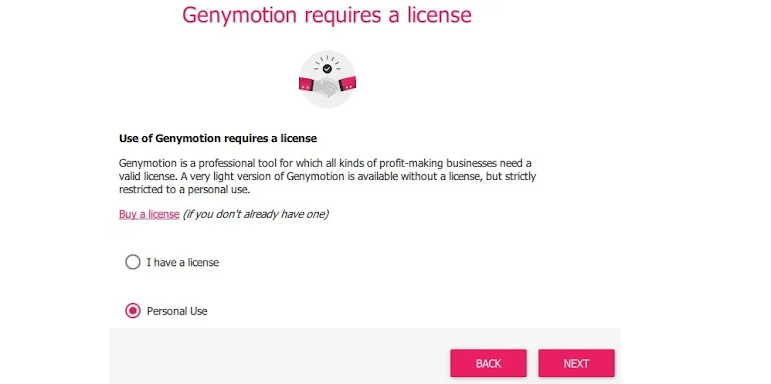
>>> Xem thêm: Apache là gì? Hướng dẫn cách cài đặt Apache chi tiết từ a-z
4.6 Cài đặt thiết bị với Genymotion
Tại màn hình chính bạn click vào icon dấu cộng để thực hiện cài đặt thiết bị di động ảo và chạy chương trình giả lập Genymotion. Bạn hoàn toàn có thể khởi chạy nhiều thiết bị ảo trên Windows 10 tùy vào dung lượng RAM sẵn có. Sau đó bạn chọn thiết bị ảo dựa vào mục đích cấu hình cần thiết. Bạn có thể dùng thử Custom phone đơn giản nhất rồi bấm chọn Next.
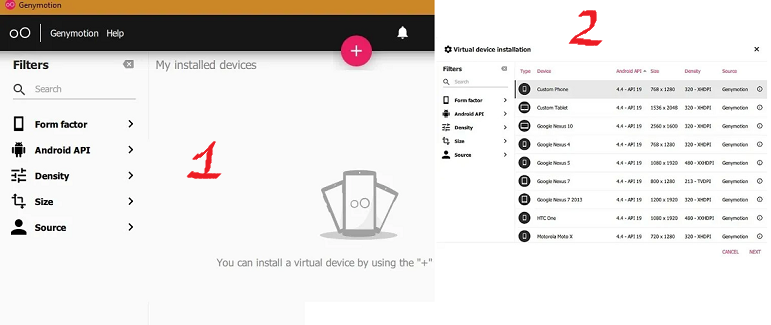
Trong phần tiếp bạn có thể thiết lập những thông số khác nhau liên quan tới thiết bị ảo của mình. Bao gồm như tên thiết bị, phiên bản, Ram,…rồi nhấn chọn Install. Chỉ mất khoảng một vài phút là thiết bị ảo được cài đặt. Vậy nên bạn hãy chờ trong giây lát. Một khi cài đặt hoàn thành hệ thống sẽ xuất hiện thông báo cho bạn biết.
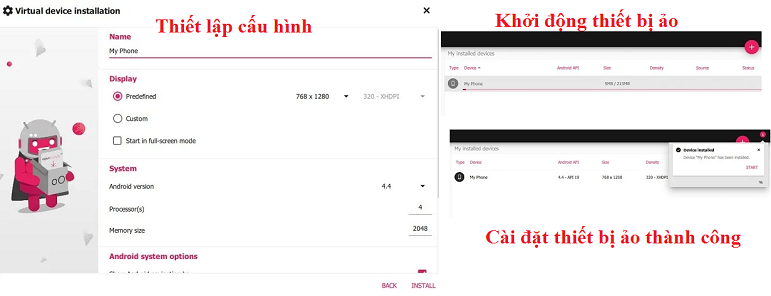
4.7 Khởi động thiết bị và khởi chạy ứng dụng
Nhìn chung trình giả lập thiết bị ảo Genymotion sẽ được mở dưới dạng tùy chọn riêng trên Windows. Bạn hoàn toàn có thể trải nghiệm và khám phá các ứng dụng ngay trong màn hình chính máy tính giống như sử dụng trên điện thoại hay máy tính bảng thông thường.
Tuy nhiên đối với công việc giả lập nghiêm túc bạn cần phải có google Play store được tải xuống từ Google Apps. Bạn cần đăng nhập Google Play trước khi tải xuống các ứng dụng. Gapp chỉ sở hữu dung lượng là 70MB nên bạn có thể tải xuống để truy cập Play Store.
Một khi Play Store được cài đặt, phần mềm giả lập sẽ bắt đầu yêu cầu khởi động lại thiết bị. Lúc này bạn không cần thiết phải khởi động lại máy tính mà chỉ cần restart lại trình giả lập là được nhé. Quá trình này diễn ra trong vòng vài phút cơ bản nên bạn không phải chờ quá lâu.
Vậy là giờ đây bạn có thể tải xuống trực tiếp bất kỳ game chơi nào, ứng dụng nào mà bạn muốn thông qua Play Store được rồi. Ứng dụng được tải và cài đặt trên máy ảo Genymotion sẽ có hình tương tự như dưới.
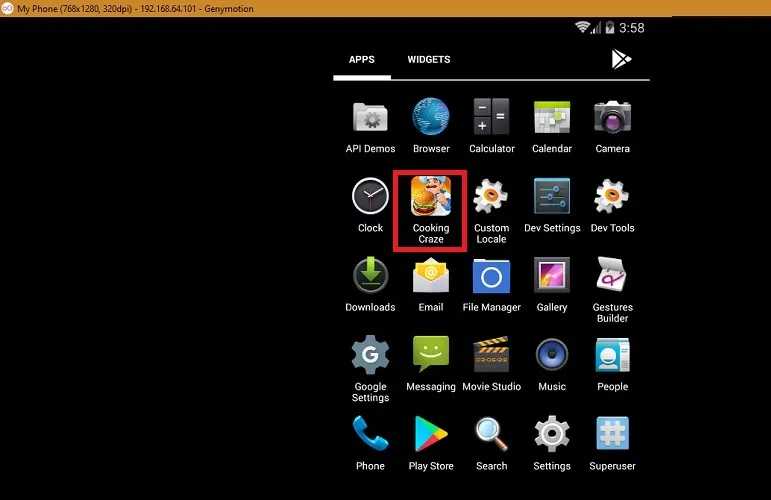
Những bài viết liên quan:
- VMware Workstation là gì? Thông tin mới nhất về VMware Workstation
- Public Cloud là gì? Phân biệt Public Cloud & Private Cloud từ A – Z
- Linux Mint là gì? Nên sử dụng Linux Mint hay Ubuntu?
- So sánh VPS và Cloud Server chi tiết từ A đến Z
Vậy bạn còn chờ gì mà không lựa chọn ngay phần mềm giả lập Genymotion cho mình. Chắc chắn một khi sử dụng bạn sẽ hoàn toàn bất ngờ với những gì mà phần mềm mang tới. Ngoài ra nếu trong quá trình cài đặt nếu bạn không hiểu công đoạn nào có thể liên hệ cùng FPT Cloud để được giải đáp chi tiết.


















